当前位置: 首页 > word文档
-

Word如何将所有批注内容导出_Word打印或保存包含批注的文档
1、通过打印设置可输出含批注的文档,选择“打印标记”确保批注与正文一同打印;2、另存为PDF时勾选“包括非打印信息”中的批注选项,便于跨平台共享;3、使用“比较”功能将原文档与空白文档对比,生成新文档集中展示所有批注;4、启用批注显示模式并截图,快速分享批注内容。
办公软件 10732025-09-25 14:37:01
-

怎样高效移除Word文档超链接_Word超链接打断的方法
答案:可通过快捷键、粘贴为纯文本、查找替换和禁用自动生成功能移除超链接。先选中超链接后按Ctrl+Shift+F9可转为普通文本,或复制内容并选择“只保留文本”粘贴以去除链接;使用Ctrl+H打开替换功能,查找^dHYPERLINK并全部替换可批量删除;进入自动更正选项取消勾选“Internet及网络路径替换为超链接”可防止后续自动生成超链接,从而避免干扰排版与操作。
办公软件 3962025-09-25 14:35:01
-

Axios下载Google Docs文件404错误:版本兼容性问题与解决方案
本文探讨了使用Axios从GoogleDocs下载文件时可能遇到的404错误,即使文件存在且链接有效。核心问题通常源于Axios库的旧版本与GoogleDocs服务之间的兼容性。教程将指导用户通过升级Axios到最新稳定版本来解决此问题,并提供相关代码示例和注意事项,确保文件下载操作顺利进行。
js教程 10122025-09-25 14:20:01
-

怎样在Word中取消超链接_Word超链接打断的实用技巧
如果您在Word文档中插入了超链接,但后续需要将其转换为普通文本或调整链接行为,可以通过多种方式取消或打断超链接。以下是几种实用的操作方法:一、手动取消单个超链接此方法适用于仅需取消文档中某一个超链接的情况,操作简单且不会影响其他内容。1、将鼠标光标移至已创建的超链接上,右键点击该链接。2、在弹出的快捷菜单中选择“取消超链接”选项。此操作会立即将该链接转换为纯文本,不再具备跳转功能。二、批量取消所有超链接当文档中包含大量超链接时,逐一取消效率低下,可使用快捷键实现全选并取消。1、按下
办公软件 3582025-09-25 12:33:01
-

Word文档如何插入表格_Word文档表格插入与编辑方法
插入表格可通过“插入”选项卡选择行列或手动设置数量,还可保存为“快速表格”模板;2.调整结构时可拖动边框、插入删除行列或分布行列宽高;3.美化时使用“设计”选项卡应用样式、自定义边框和对齐方式;4.编辑时用Tab键导航、Shift+Enter换行、合并单元格处理标题,熟练操作可提升文档处理效率。
办公软件 6742025-09-25 11:38:01
-

Word怎么让文本框的背景透明_Word形状填充设置为无填充颜色
1、选中文本框,在“格式”选项卡中点击形状填充,选择无填充;2、右键文本框边缘,设置形状格式,在填充与线条中勾选无填充;3、若边框干扰,点击形状轮廓选择无轮廓,实现完全透明不遮挡。
办公软件 9022025-09-25 10:45:01
-

Word如何设置段落的悬挂缩进_Word参考文献格式悬挂缩进设置
正确设置悬挂缩进可使文献首行顶格、其余行缩进。通过标尺拖动控制符或段落对话框输入数值可实现该格式,推荐使用自定义样式批量应用,提升长文档排版效率。
办公软件 7382025-09-25 08:39:01
-
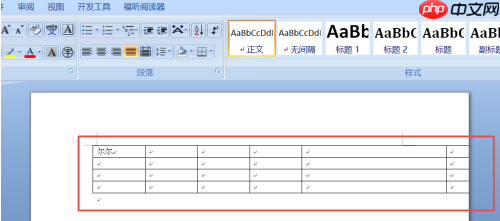
word文档表格右边显示不全怎么办
今天小编来讲讲word文档表格右边显示不全怎么办 1.第一步是打开一个Word文档,其中包含一个超出页面的表格。 2.在第二步中,单击表格左上角的+,以选择整个表格。 3.在第三步中,右键单击鼠标,然后在弹出菜单中单击自动调整选项。 4.第四步,在二级选项卡中,可以看到三个选项,可以根据实际情况进行选择,这里我根据内容选择调整表选项。 5.第五步,单击后,将出现下图中的情况。 6.在第六步中,我们还可
Windows系列 10592025-09-25 08:20:07
-
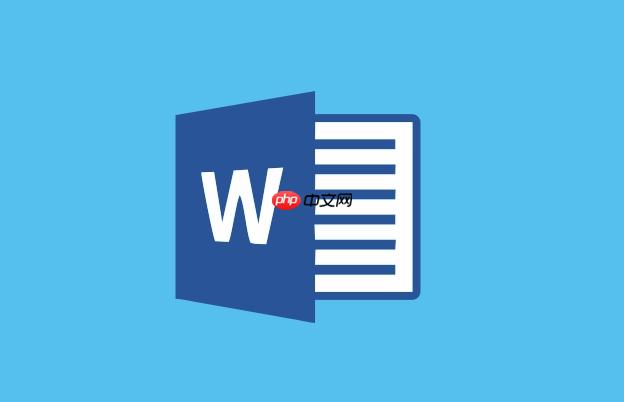
Word文档怎么插入符号_Word文档特殊符号插入详细教程
答案:Word中插入特殊符号有四种常用方法。一、通过“插入”选项卡中的“符号”按钮选择并插入,支持按字体和子集筛选;二、使用快捷键如Alt+0169输入©,需用小键盘;三、设置自动更正规则,如输入(copyright)自动替换为©;四、输入Unicode编码后按Alt+X转换,如00A9后按Alt+X得©。根据频率选择合适方式可提升效率。
办公软件 4522025-09-24 23:41:01
-

Word如何解决图片显示不全的问题_Word图片显示异常问题解决方案
图片显示不全因环绕方式、裁剪或边距问题,1.改为四周型环绕;2.取消裁剪恢复原图;3.调整页边距为窄;4.设为嵌入型对象;5.切换至页面视图。
办公软件 11252025-09-24 23:39:01
-
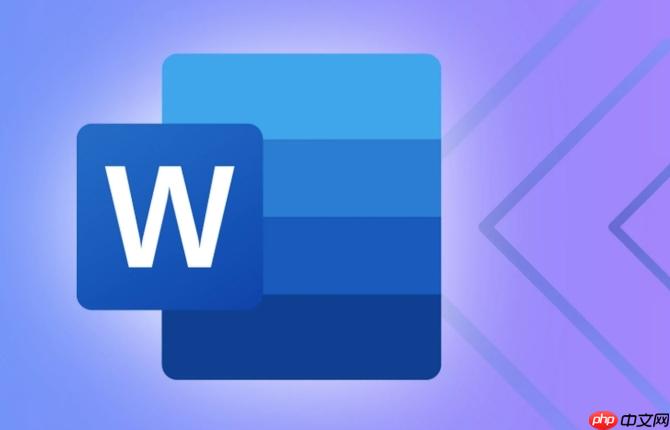
Word怎么绘制一个标准的田字格_Word利用表格工具制作田字格
首先插入2×2表格并调整为3厘米正方形,接着设置外边框3磅、内边框1磅,然后插入两条0.75磅十字辅助线并置底层,最后复制多个格子并用分布功能对齐排列。
办公软件 3652025-09-24 23:18:01
-
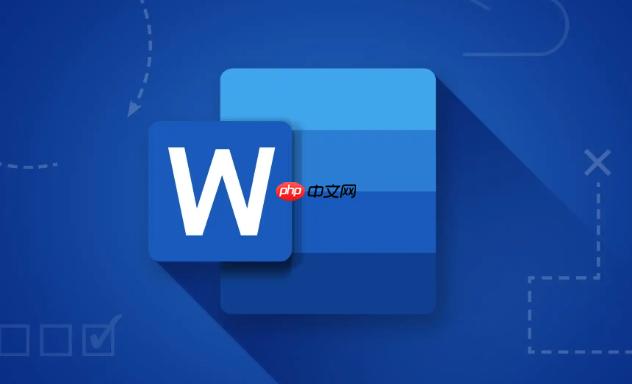
怎么让Word文档从第三页开始显示页码_Word分节设置不同起始页码
从第三页开始插入页码需先插入分节符,再取消节间链接,最后设置起始页码为1。具体步骤:在第二页末尾插入“下一页”分节符;双击第三页页脚,断开“链接到前一条页眉”;插入页码并设置起始编号为1;验证第三页显示页码1且前两页无页码。
办公软件 10772025-09-24 23:14:02
-

Word文档如何插入图片说明_Word文档图片说明添加技巧
使用Word题注功能可规范管理图片说明,选中图片后通过“引用”选项卡插入题注,可自定义标签与编号格式,并自动按章节排序;题注默认位于图片下方,可调整位置与对齐方式,统一设置字体字号提升专业性;配合交叉引用功能,在正文中引用图时选择对应题注,实现编号自动更新,避免增删图片导致的错乱,适合长文档高效排版。
办公软件 8682025-09-24 22:51:01
-
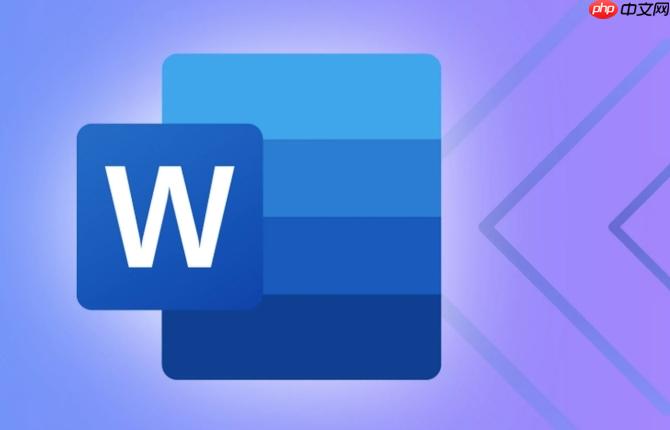
Word怎么给文字添加拼音_Word文本拼音自动标注功能详解
答案:Word中可通过拼音指南功能为中文添加拼音。选中文字后点击“开始”选项卡中的“拼音指南”按钮,可手动或批量添加拼音,支持修改拼音、调整字号与偏移量,并能自定义字体和对齐方式;如需删除,可再次打开该功能并点击“全部清除”按钮。
办公软件 6132025-09-24 22:37:01
-
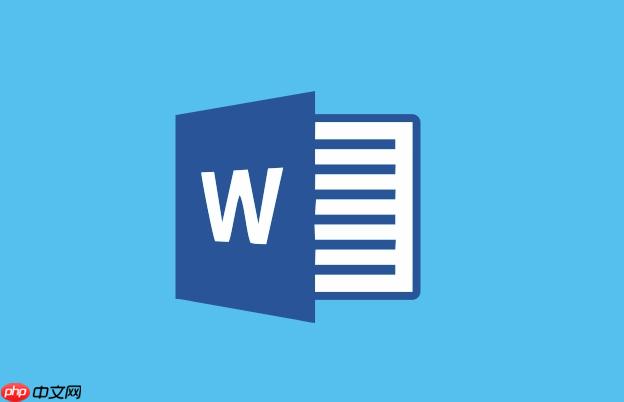
Word怎么绘制图形并添加连接线_Word形状绘制与连接符使用技巧
答案:使用Word的形状工具插入图形,通过连接符关联并调整样式。具体步骤包括:插入基本图形表示节点;添加自动吸附的连接线;设置图形颜色、边框和文字;调整连接线颜色与粗细;最后将所有元素组合便于管理。
办公软件 8252025-09-24 21:59:01
-

Word文档如何进行分栏_Word文档分栏设置的实用方法
答案:Word分栏排版可提升文档专业性与可读性,适用于报纸、杂志等场景。操作时先选中内容,在“布局”选项卡中点击“分栏”选择预设样式即可快速实现等宽分栏;如需非对称布局,可通过“更多分栏”设置自定义宽度、间距并添加分隔线;若仅局部分栏,应使用“连续分节符”划分区域后再应用分栏格式;通过插入“分栏符”可控制内容流向并平衡栏间空白。合理结合分节符与自定义设置,能使排版更灵活高效,注意避免跨栏图表以保持阅读流畅。
办公软件 9162025-09-24 21:33:01
社区问答
-

vue3+tp6怎么加入微信公众号啊
阅读:4972 · 6个月前
-

老师好,当客户登录并立即发送消息,这时候客服又并不在线,这时候发消息会因为touid没有赋值而报错,怎么处理?
阅读:5994 · 7个月前
-

RPC模式
阅读:5001 · 7个月前
-

insert时,如何避免重复注册?
阅读:5792 · 9个月前
-

vite 启动项目报错 不管用yarn 还是cnpm
阅读:6389 · 10个月前
最新文章
-
Go 项目测试文件组织:子目录、递归执行与覆盖率实践
阅读:336 · 34分钟前
-
Python如何删除csv中的内容
阅读:393 · 34分钟前
-
免费申请Wyn Enterprise试用
阅读:888 · 34分钟前
-
真柏冬季养护技巧
阅读:319 · 34分钟前
-
PHP为什么strlen计算中文字符不准_mb_strlen如何正确获取长度
阅读:994 · 35分钟前
-
JavaScript中动态构建HTML字符串:变量嵌入与常见错误解析
阅读:997 · 35分钟前
-
Repair The Bridge第25关通关技巧
阅读:379 · 35分钟前
-
尽简衣橱灵感设置指南
阅读:599 · 35分钟前
-
ReNamer实时预览设置技巧
阅读:948 · 35分钟前
-
淘宝闪送双11外卖红包领取教程图文版
阅读:986 · 36分钟前




















